
ייבוא שירים ליישום Clips מיישומים אחרים
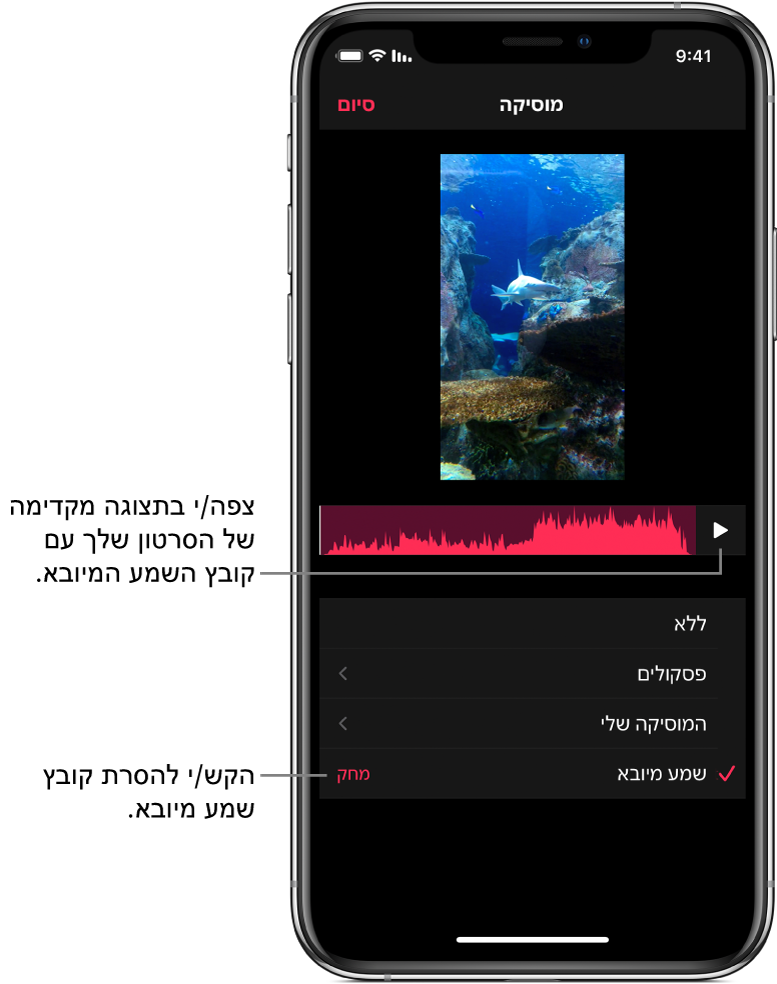
ניתן לייבא מוסיקה ישירות אל תוך Clips מתוך GarageBand עבור iOS או iPadOS או מתוך יישום שמע אחר. ניתן להשתמש גם ב‑AirDrop כדי לייבא שירים מתוך ה‑Mac. מוסיקה מיובאת תותאם באופן אוטומטי לאורך הסרטון שלך. היישום Clips תומך בקבצי שמע בפורמטים הבאים: M4A, AIFF, AIF, WAV ו‑WAVE.
הערה: לקבלת התוצאות הטובות ביותר, נסה/י לבחור בפורמטים ללא דחיסה וללא איבוד בנתונים.
ייבוא שיר מתוך GarageBand עבור iOS או iPadOS
בדפדפן ״השירים שלי״ ב‑GarageBand, הקש/י על הכפתור ״בחר״ ואז הקש/י על השיר שברצונך לשלוח אל Clips.
הקש/י על
 , ואז הקש/י על ״שיר״.
, ואז הקש/י על ״שיר״.ב‑iPad, הקש/י על ״שתף״ ואז הקש/י על ״שיר״.
ניתן להוסיף את פרטי האמן, את שם המלחין ואת שם השיר. ניתן לבחור גם באיכות השמע ובתמונה עבור קובץ השמע.
הקש/י על ״שתף״, ואז הקש/י על הצלמית של Clips
 .
.היישום Clips נפתח ומציג רשימת סרטונים.
ב‑Clips, הקש/י על הסרטון שאליו ברצונך להוסיף את השיר.
אם הסרטון ב‑Clips לא מכיל שמע מיובא, השיר יתווסף לסרטון. אם הסרטון כבר מכיל שמע מיובא, תוצע לך האפשרות להחליף אותו. כדי להחליף את השמע המיובא, הקש/י על ״החלף״.
חשוב: לאחר החלפת השמע המיובא לא ניתן לחזור לאחור.
הקש/י על ״סיום״.
ייבוא שיר מיישום אחר
ב‑iPhone או ב‑iPad, פתח/י את היישום ובו השמע שברצונך לשלוח אל Clips.
חפש/י את השמע שברצונך לשלוח, הקש/י על
 ואז הקש/י על הצלמית של Clips
ואז הקש/י על הצלמית של Clips  .
.היישום Clips נפתח ומציג רשימת סרטונים.
ב‑Clips, הקש/י על הסרטון שאליו ברצונך להוסיף את השיר.
אם הסרטון ב‑Clips לא מכיל שמע מיובא, השיר יתווסף לסרטון. אם הסרטון כבר מכיל שמע מיובא, תוצע לך האפשרות להחליף אותו. כדי להחליף את השמע המיובא, הקש/י על ״החלף״.
חשוב: לאחר החלפת השמע המיובא לא ניתן לחזור לאחור.
הקש/י על ״סיום״.
ייבוא שיר מה‑Mac באמצעות AirDrop
ב‑Mac, פתח/י את היישום ובו השמע שברצונך לשלוח אל Clips.
בחר/י ״שתף״ > AirDrop.
ייתכן שיהיה עליך לקרוא לקובץ בשם או לבחור באפשרויות.
לחץ/י על ״שתף״ ואז בחר במכשיר אליו ברצונך לשלוח את השמע.
ב‑iPhone או ב‑iPad, הקש/י על Clips.
היישום Clips נפתח ומציג רשימת סרטונים.
ב‑Clips, הקש/י על הסרטון שאליו ברצונך להוסיף את השיר.
אם הסרטון ב‑Clips לא מכיל שמע מיובא, השיר יתווסף לסרטון. אם הסרטון כבר מכיל שמע מיובא, תוצע לך האפשרות להחליף אותו. כדי להחליף את השמע המיובא, הקש/י על ״החלף״.
חשוב: לאחר החלפת השמע המיובא לא ניתן לחזור לאחור.
הקש/י על ״סיום״.
הסרת שמע מיובא
כאשר פתוח סרטון ביישום Clips
 , הקש/י על
, הקש/י על  משמאל למעלה.
משמאל למעלה.אם אינך רואה את
 , הקש/י על
, הקש/י על  , הקש/י על ״סיום״ או על ״ביטול״.
, הקש/י על ״סיום״ או על ״ביטול״.שמע שיובא אל תוך Clips מתוך GarageBand, מתוך יישום אחר או מתוך AirDrop, יופיע ברשימה כ״שמע מיובא״.
הקש/י על ״מחק״ מימין ל״שמע מיובא״ ואז הקש/י על ״מחק״ כדי לאשר את הפעולה.